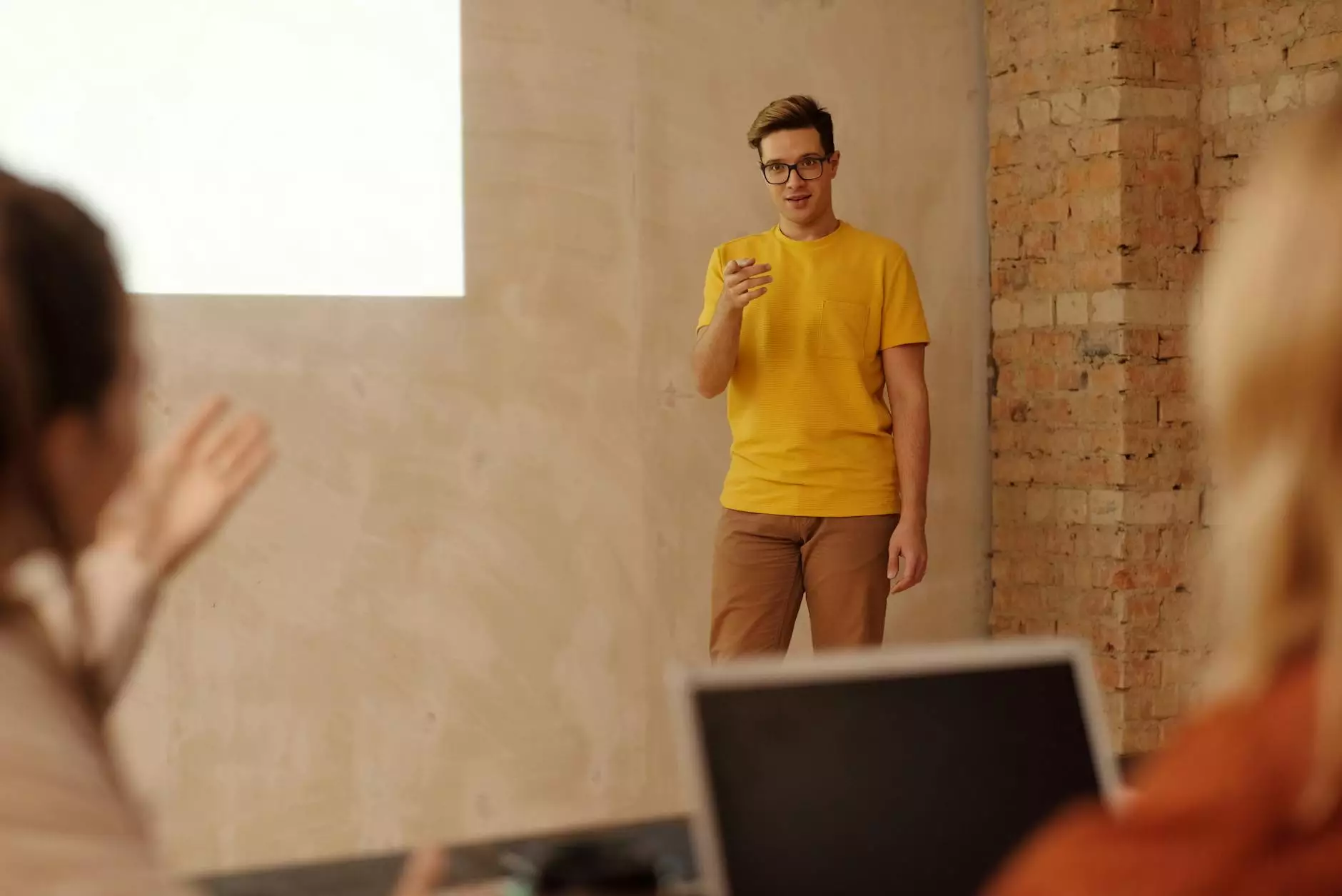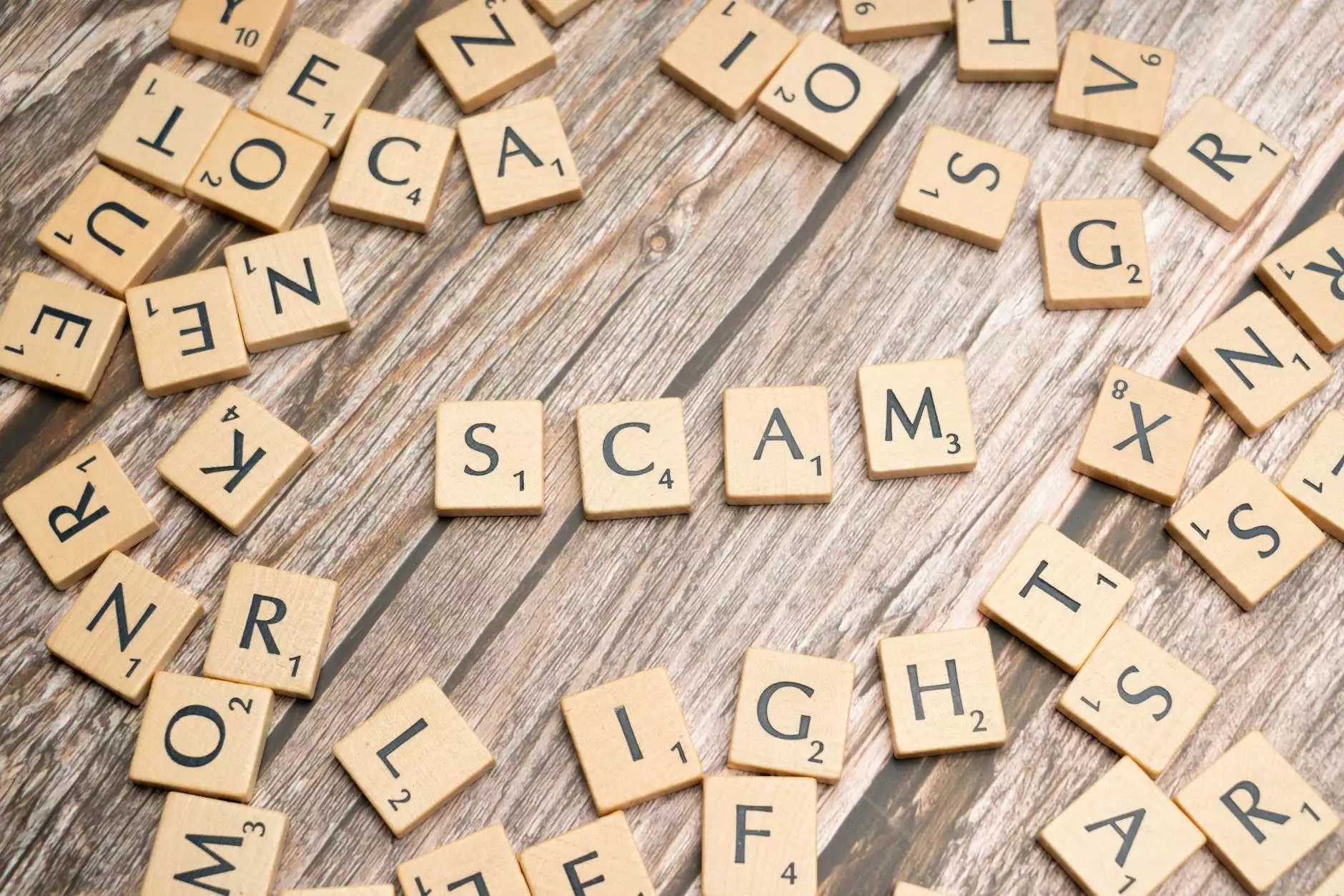Resolver Problemas de DNS: O Que Fazer Quando "dns nao responde"

Nos dias atuais, a internet é uma ferramenta indispensável para empresas e indivíduos. Uma conexão estável é crucial, e muitas vezes os usuários se deparam com a mensagem de erro "dns nao responde". Este problema pode ser frustrante, mas é importante entender o que causa essa falha e como solucioná-la eficazmente.
O Que é DNS?
O DNS (Domain Name System) é um sistema essencial que traduz nomes de domínios legíveis por humanos, como www.valuehost.com.br, em endereços IP, que são utilizados pelos computadores para se comunicarem na rede. Sem o DNS, navegar na internet seria uma tarefa extremamente complicada.
Por Que Ocorre o Problema "dns nao responde"?
Existem várias razões pelas quais você pode encontrar a mensagem "dns nao responde". Algumas das causas mais comuns incluem:
- Problemas de Conexão de Internet: Se a sua conexão com a internet estiver instável ou interrompida, isso pode afetar a capacidade do DNS de funcionar corretamente.
- Configurações de DNS Incorretas: Se o seu dispositivo estiver configurado para usar um servidor DNS que não está acessível, isso resultará em falhas de resolução de nomes.
- Firewall ou Antivírus: Algumas configurações de segurança podem bloquear o tráfego DNS, impedindo a comunicação adequada.
- Problemas no Servidor DNS: Às vezes, servidores DNS públicos ou mesmo privados podem estar fora do ar ou enfrentar problemas técnicos.
Como Diagnosticar o Problema
Passo 1: Verifique Sua Conexão à Internet
A primeira etapa na resolução do erro "dns nao responde" é garantir que sua conexão com a internet esteja funcionando. Você pode fazer isso tentando acessar outros sites ou executando um teste de ping para um website conhecido.
Passo 2: Reinicie o Roteador
Em muitos casos, a solução mais simples para problemas de DNS é reiniciar o modem ou roteador. Isso pode resolver conflitos temporários e restaurar a conexão de rede.
Passo 3: Alterar Configurações de DNS
Outra solução eficaz é mudar as configurações de DNS do seu dispositivo. Em vez de usar o servidor DNS padrão do seu provedor de internet, você pode optar por servidores DNS públicos conhecidos, como:
- Google DNS: 8.8.8.8 e 8.8.4.4
- Cloudflare DNS: 1.1.1.1 e 1.0.0.1
- OpenDNS: 208.67.222.222 e 208.67.220.220
Verificando as Configurações de DNS no Windows
Para verificar ou alterar as configurações de DNS em um dispositivo Windows, siga as etapas abaixo:
- Abra o Painel de Controle.
- Clique em Rede e Internet.
- Selecione Centro de Rede e Compartilhamento.
- No lado esquerdo, clique em Alterar configurações do adaptador.
- Clique com o botão direito do mouse na conexão que você está usando e selecione Propriedades.
- Selecione Protocolo Internet Versão 4 (TCP/IPv4) e clique em Propriedades.
- Marque a opção Usar os seguintes endereços de servidor DNS e insira os novos endereços DNS.
- Clique em OK para salvar as alterações.
Verificando as Configurações de DNS no Mac
Para alterar as configurações de DNS em um Mac, siga estas etapas:
- Abra Preferências do Sistema.
- Clique em Rede.
- Selecione a conexão que você está usando.
- Clique em Avançado.
- Vá para a aba DNS.
- Clique no botão + e adicione os endereços DNS desejados.
- Clique em OK e depois em Aplicar.
Soluções Avançadas para "dns nao responde"
Flush DNS Cache
Limpar o cache DNS do seu dispositivo pode resolver conflitos de configuração. Aqui está como você pode fazê-lo:
- Em Windows, abra o Prompt de Comando como administrador e digite: ipconfig /flushdns
- Em Mac, abra Terminal e digite: sudo killall -HUP mDNSResponder
Desativar IPv6
Em alguns casos, o protocolo IPv6 pode causar conflitos com o DNS. Desativá-lo pode resolver o problema. Você pode fazer isso nas configurações de rede do seu dispositivo.
Serviços de Suporte da ValueHost
Se após seguir todas essas etapas o erro "dns nao responde" persistir, pode ser hora de procurar ajuda profissional. A ValueHost, uma empresa especializada em IT Services & Computer Repair e Internet Service Providers, oferece suporte técnico especializado que pode ajudar a resolver problemas complexos de DNS e garantir que sua conexão permaneça confiável.
Conclusão
Problemas com DNS, especialmente a mensagem "dns nao responde", podem ser frustrantes. No entanto, com diagnósticos e soluções adequadas, a maioria dos problemas pode ser resolvida rapidamente. Não hesite em buscar a ajuda de profissionais como os da ValueHost para garantir que sua internet funcione sem interrupções. Lembre-se, a conectividade é vital para o sucesso de qualquer negócio, e uma conexão estável pode fazer toda a diferença.
Contato e Suporte Adicional
Para mais informações ou para solicitar assistência técnica, visite o nosso site oficial em ValueHost.com.br ou entre em contato com nossa equipe de suporte. Estamos aqui para ajudar você a resolver todos os seus problemas de conectividade e garantir que você aproveite ao máximo sua experiência online.